每当您接到电话时,您的 iPhone 都会提醒您。您可以通过阻止相关号码来避免接到某人的不需要的电话。当您在 iPhone 上阻止某人的来电时,iOS 将不再在他们尝试通过电话联系您时提醒您。
但是,您如何知道您阻止的人是否仍在尝试与您联系?您能检查一下是否有来自被阻止号码的未接来电吗?这就是我们将在这篇文章中解释的内容。
您可以在 iPhone 上看到来自被阻止号码的未接来电吗?
当您在 iPhone 上屏蔽某个号码时,您将无法在设备上看到来自这些号码的未接来电。iOS 的原生电话应用程序可让您从“未接”选项卡中查看未接来电,但此列表不会显示您从已阻止的号码接到的任何来电。
当您阻止的人试图给您打电话时,他们的电话将立即断开,这意味着它永远不会接通给您。一些运营商会将来电者重定向到您的语音信箱,他们可以在其中录制消息以与您共享,但他们仍然不会被视为未接来电。
当某个号码被阻止时,iOS 会在有来电时自动停止来自该号码的电话呼叫。从您阻止此电话号码的那一刻起,您的 iPhone 就会屏蔽来自此电话号码的任何未接来电,从而不会在电话应用程序的通话记录中留下不成功通话的记录。
“阻止”操作不仅适用于您从某人那里接到的电话,还阻止他们通过 FaceTime 通话向您发送信息或与您联系。
如何知道哪个被阻止的号码联系了您 [3 个提示]
虽然您无法从 iOS 上的“电话”应用查看哪个被屏蔽的号码给您打电话,但还有其他方法可以检查谁与您联系。
提示 1:检查是否有人向您发送了语音邮件
尽管在 iPhone 上屏蔽联系人会阻止来自该号码的电话和消息,但该联系人仍可以通过留下语音邮件与您联系。但是,您屏蔽的人发送的语音邮件不符合通知条件,因此您将无法自动知道有人何时与您共享语音邮件。您可以通过手动检查语音邮件来查看被您屏蔽的人是否向您发送了语音邮件。
- 在 iPhone 上打开“电话”应用。
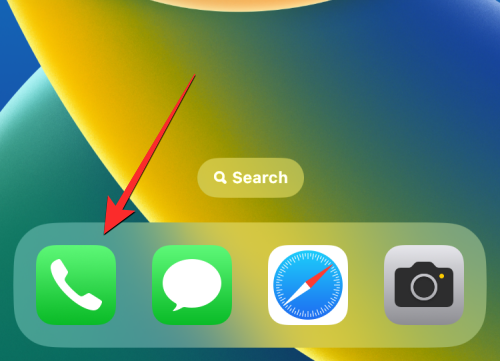
- 在电话中,点击右下角的语音邮件选项卡。

- 如果有来自被阻止号码的语音邮件,它们将在“被阻止的消息”部分中可见。
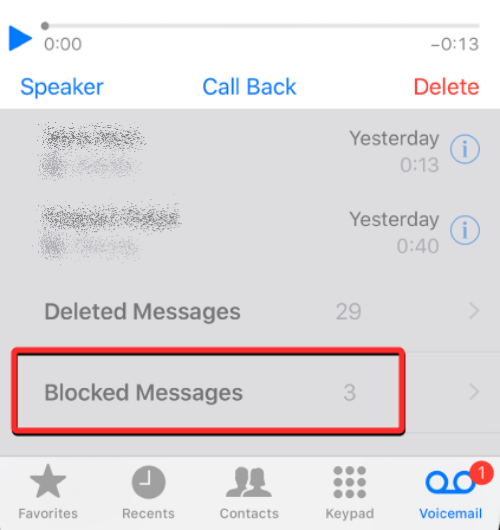
提示 2:使用运营商的应用查看通话记录
您的 iPhone 并不是保存通话记录的唯一设备;您的所有来电和去电也会登录到运营商的服务器。如果您的蜂窝网络提供专门的应用程序来检查您的帐户状态和使用情况,您可以查看最近尝试与您联系的所有号码,并且您可以将此列表与iPhone的通话记录进行交叉检查,以查看您是否接到了来自被阻止号码的任何电话。
- 要从您的蜂窝运营商那里查看您的通话记录,请打开您网络的专用应用程序,然后查找诸如“呼叫管理器”、“通话记录”或“来电者列表”之类的选项/部分。

- 从显示的列表中,检查您之前可能在 iPhone 上屏蔽的联系人或电话号码。如果此处显示的某个号码未出现在“电话”应用的通话记录中,则这可能是试图联系您的被阻止的号码。
- 一些运营商还提供未接来电提醒功能,通知您未接通的电话。这可能有助于您在被阻止的联系人尝试通过呼叫与您联系时收到通知。
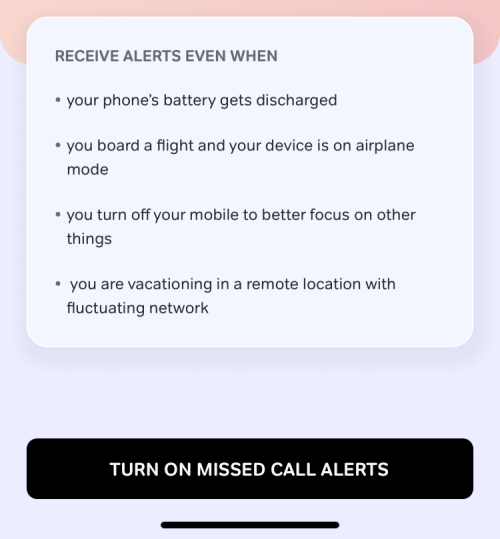
提示 3:取消阻止被阻止的号码
如果这些提示都没有帮助,那么您可以检查谁在与您联系的唯一其他方法是取消阻止您之前阻止的电话号码。解锁号码时,任何来电都将直接发送到您的常规通话记录中。如果您认为他们能够再次与您联系,您可以取消阻止联系人,看看他们是否仍在尝试给您打电话。
注意:解除屏蔽不会在某人被屏蔽期间将之前未接来电的通话记录添加到您的通话记录中。
- 要取消阻止被阻止的号码,请在 iPhone 上打开“设置”应用。
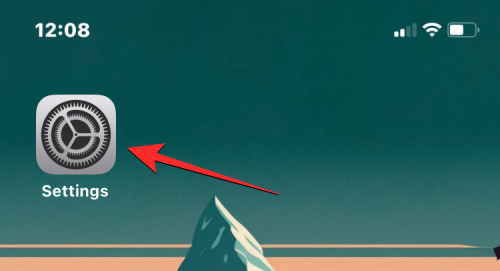
- 在“设置”中,向下滚动并选择“电话”。
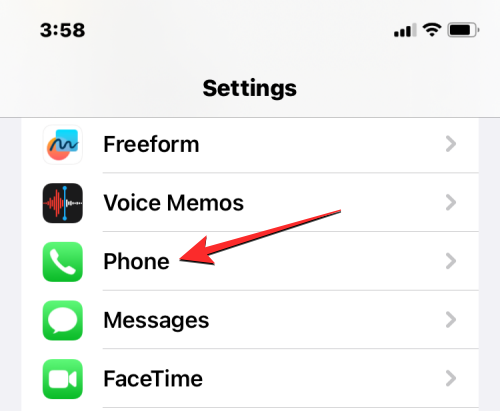
- 在下一个屏幕上,点击底部的“阻止的联系人”。
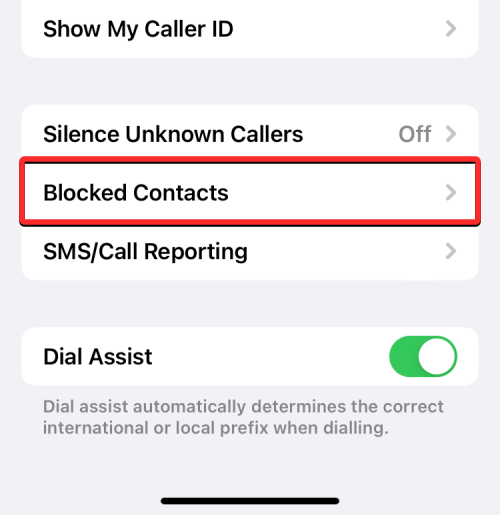
- 您现在将进入“阻止的联系人”屏幕,该屏幕显示您过去阻止的所有电话号码的列表。要取消阻止一个或多个联系人,请点击右上角的编辑。
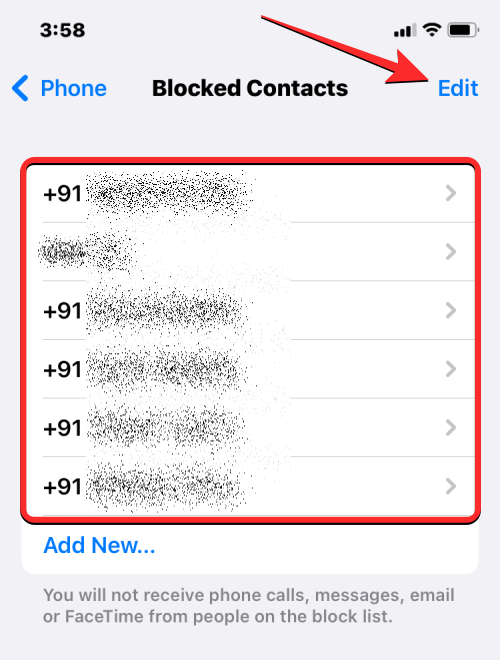
- 当屏幕进入编辑模式时,点击要取消阻止的联系人左侧的红色减号图标。

- 要从阻止列表中删除所选联系人,请点击右侧的取消阻止。
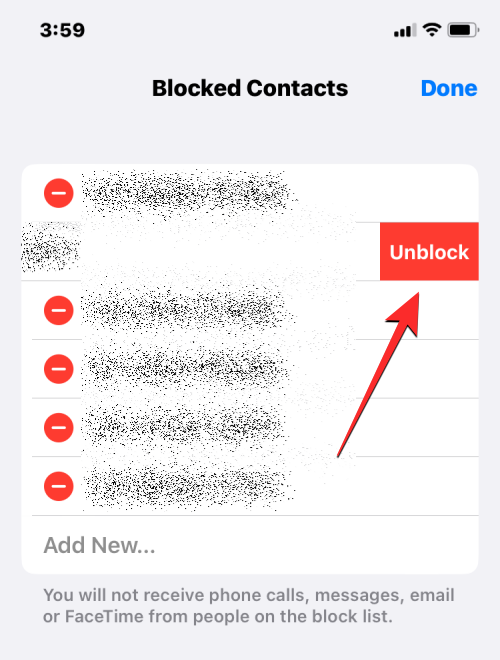
- 您可以重复此步骤以取消阻止多个联系人。成功解锁首选联系人后,点击右上角的“完成”。
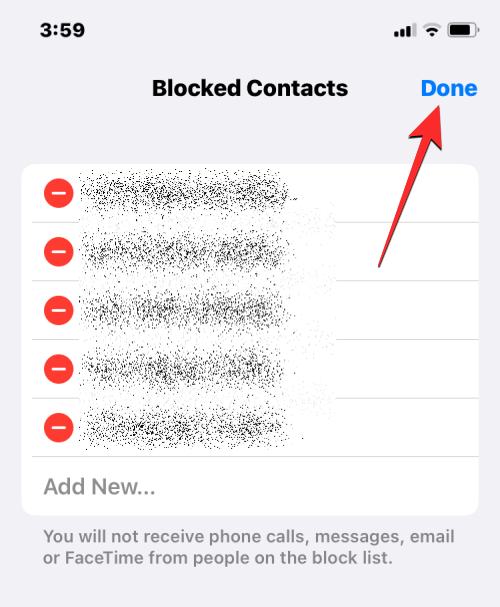
从现在开始,您应该能够在 iPhone 上看到您从这些号码接听或错过的任何电话。这也意味着这些号码现在可以随时与您联系并向您发送短信。
如何在 iPhone 上不阻止不需要的号码的情况下将其静音
如果您需要知道谁在给您打电话,但又不想通过电话与他们交谈,iOS 允许您在不阻止某些号码的情况下将来自某些号码的呼叫静音。这可以使用 iOS 上的 Focus 功能来完成,该功能基本上允许您限制从人员和应用程序收到的干扰和通知。
如果您已将专注模式例程用于工作、睡眠、正念或其他活动,则可以配置首选专注模式以静音来自特定人员的通知。当专注模式处于活动状态时,您选择的联系人将保持静音状态,因此来自这些人的所有电话和消息都将静音,您不会因他们的互动而分心。
【注】您只能将存储在 iPhone 上的联系人的电话静音。如果您希望将未知号码静音,则需要将它们添加到您的联系人列表中,然后再继续操作。
- 要静音通知和静音来自不需要的号码的呼叫,请打开 iPhone 上的“设置”应用。
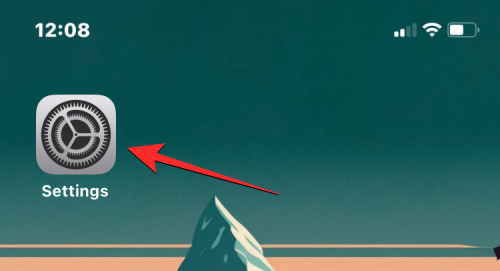
- 在“设置”中,向下滚动并选择“焦点”。
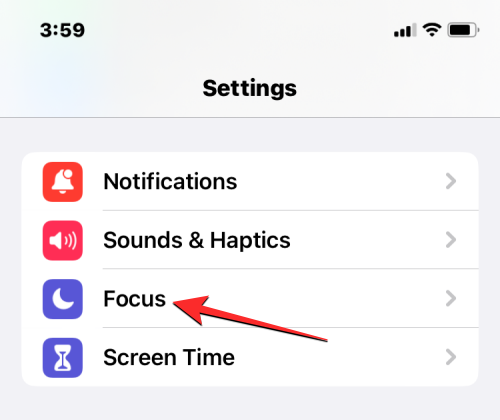
- 在此屏幕上,选择您在忙于某项活动时经常使用的专注模式。在这种情况下,我们将选择“请勿打扰”。
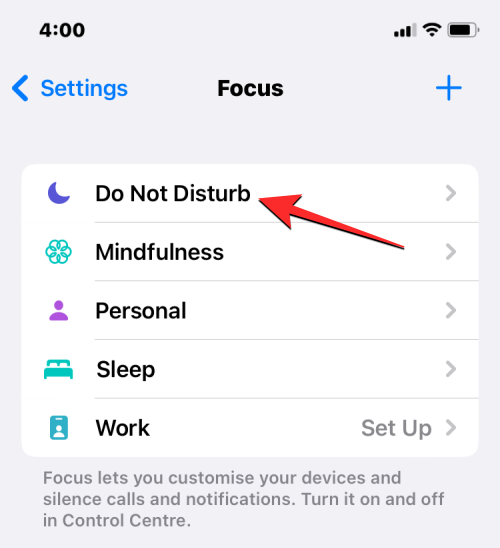
- 在下一个屏幕上,点击“允许通知”下的“人员”。
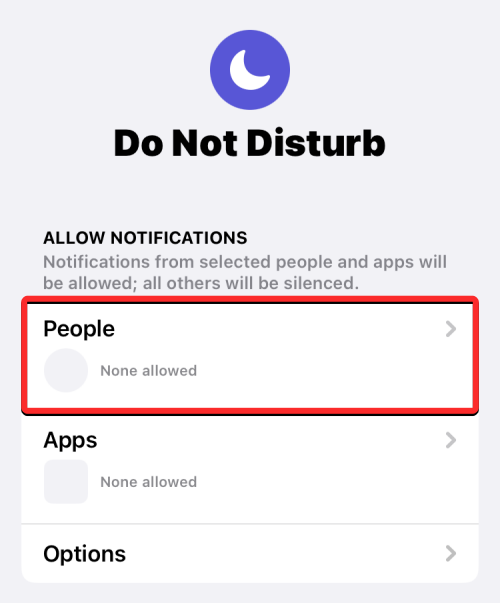
- 在显示的“通知”屏幕中,选择顶部的“将通知静音”。

- 选择此选项后,点击添加。
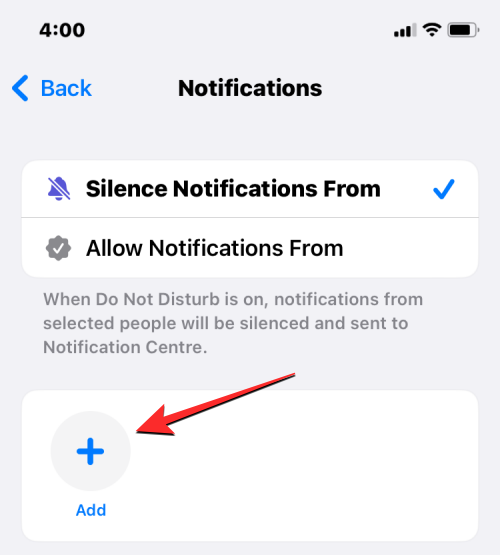
- 在显示的“联系人”屏幕中,选择要将呼叫静音的人员。如果您希望防止他们在iPhone上受到任何干扰,则可以从此屏幕中选择多个联系人。选择完要静音的人员后,点击右上角的完成。
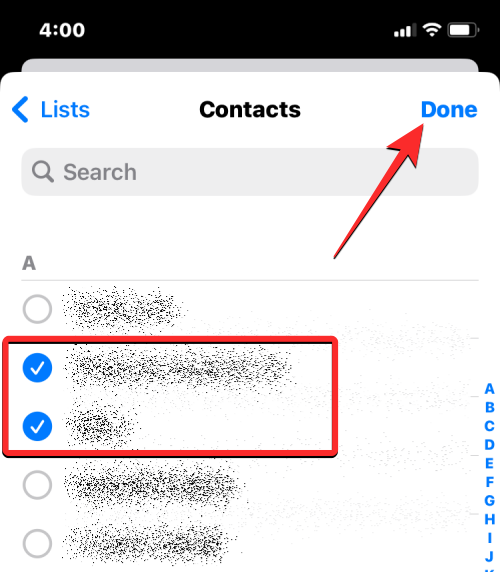
- 在同一“通知”屏幕上,关闭底部的“允许来自沉默人员的呼叫”开关。
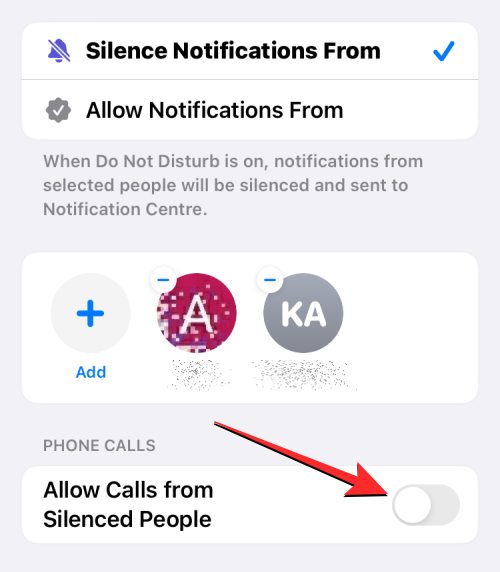
- 这样做可以防止您的iPhone在所选联系人尝试呼叫您时响铃。
- 完成此操作后,您现在可以在不想分心时启用您配置的 Focus。为此,请在 iPhone 上启动控制中心,然后点击 焦点 磁贴。

- 在接下来显示的菜单中,选择您的专注模式(您选择将联系人的呼叫静音的专注模式)。所选焦点将突出显示为“开”,启用此功能后,来自所选联系人的所有呼叫将立即静音。
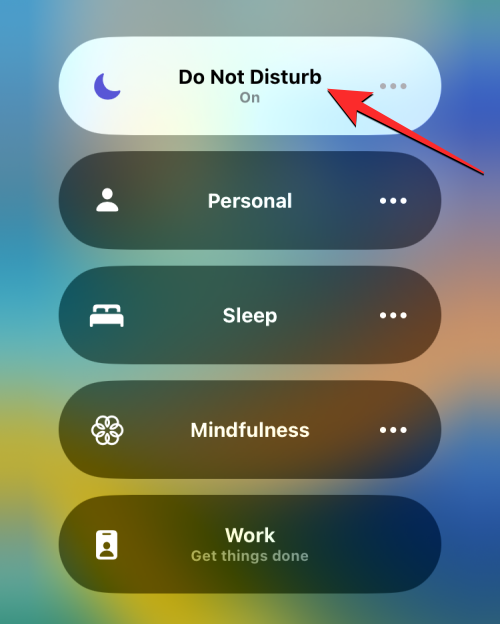
被静音的呼叫将继续显示在您的通话记录中,您将能够看到您在这段时间内错过了谁的电话。
 33台词网
33台词网